كيفية إصلاح ملفات النظام المفقودة / التالفة باستخدام أداة SFC مدقق ملفات النظام؟
Miscellanea / / August 05, 2021
إذا كنت مستخدمًا جديدًا لنظام Windows ، فقد لا تكون على دراية بكيفية إصلاح ملفات النوافذ التالفة أو المفقودة. سنوضح لك كيفية حل هذه المشكلة. قد لا يعرف معظم المستخدمين الأداة ، والتي يمكننا حل هذه المشكلة. تسمى الأداة System File Checker (SFC). أداة Microsoft System File Checker هي أداة مضمنة أو افتراضية متوفرة في جميع إصدارات أنظمة تشغيل Windows. دعني أوضح لك كيفية استخدام أداة SFC ، أحدث إصدار من النافذة ، أي Windows 10.
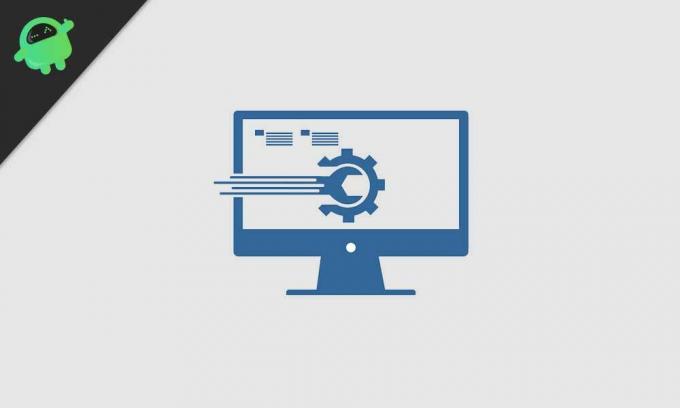
جدول المحتويات
-
1 خطوات إصلاح الملفات التالفة / المفقودة على نظام التشغيل Microsoft Windows 10؟
- 1.1 تشغيل أداة مدقق ملفات النظام:
- 1.2 استخدام أمر DSIM
- 1.3 أداة استعادة النظام
خطوات إصلاح الملفات التالفة / المفقودة على نظام التشغيل Microsoft Windows 10؟
يتوفر أيضًا أحدث إصدار من Windows 10 مع أداة System File Checker ؛ هذا يستبدل تلقائيًا نوع الملف المفقود أو التالف بالنوع الصحيح للملف. هناك أيضًا خياران مهمان متاحان لأداء هذه المهمة ، وهما سطر أوامر DISM وتنفيذ شريط أدوات استعادة النظام لمساعدتك على استبدال الملف الصحيح بملف تالف. دعنا ندخل في الإجراءات خطوة بخطوة لأداء هذه المهمة.
تشغيل أداة مدقق ملفات النظام:
مدقق ملفات النظام هذا أو ملف SFC.exe الموجود في C ، مثل C: WINDOWS \ SYSTEM 32. يسمح هذا لمستخدمي Windows بفحص الملفات التالفة أو استعادتها. يمكنك أيضًا القول أن أداة مدقق ملفات النظام هذه تعمل مثل الماسح الضوئي ، والذي سيفحص نظام الكمبيوتر الخاص بك تمامًا لاكتشاف أي ملف تالف وللتأكد من أن هذا الملف التالف لن يؤدي إلى إتلاف ملف النظام. ثم هنا بعد ذلك ، ستستبدل أداة مدقق النظام الملف التالف بإصدار الملف الصحيح للحصول على أداء أفضل للنظام.
دعنا نعرف الإجراء خطوة بخطوة
- انقر فوق قائمة "ابدأ" للبحث في أمر cmd
- انقر بزر الماوس الأيمن فوق التشغيل كشريط أدوات مسؤول
- اكتب الآن الأمر SFC / scannow وانقر فوق مفتاح Enter بلوحة مفاتيح الكمبيوتر.
- يبدأ النظام على الفور عملية المسح. يمكنك رؤية هذا النص في موجه الأوامر. تستغرق هذه العملية بضع دقائق حتى تنتهي.
انتظر حتى يصلح SFC مشكلة الملف التالف. يعرض النتيجة في موجه الأوامر ، كما هو موضح في الصورة حيث اكتمل التحقق بنسبة 100٪. بعد ذلك سيقوم النظام بإعادة تشغيل النوافذ تلقائيًا. هذا يعني أن النظام انتهى من فحص وإزالة الملفات التالفة.
استخدام أمر DSIM
في بعض الأحيان ، قد يفشل أمر SFC / SCANNOW في العمل كما توقعنا النتيجة النهائية. سيتم إخطارك نظرًا لأن مورد حماية Windows وجد الملف التالف أو المفقود ، لكنه لم يتمكن من إصلاح بعض منها. بحلول ذلك الوقت ، يكون لديك PLAN B وهي أداة نشر الصور وإدارة الخدمة (DISM). تعمل هذه الأداة على إصلاح الملفات التالفة أو المفقودة وكذلك إصلاح المشكلة التي سببتها أداة SFC سابقًا.
دعنا ندخل في الخطوات:
- افتح موجه أوامر النافذة مرة أخرى
- TYPE DISM / ONLINE / CLEANUP IMAGE / RESTORE HEALTH ثم اضغط على مفتاح ENTER.
- سيتحقق DISM على الفور من الملفات التالفة أو المفقودة. حل المشكلة تلقائيًا.
- سيطلب DSIM تحديث windows عبر الإنترنت ويحاول الحصول على أي ملف مفقود أو تالف.
- اكتمال عملية المسح بنسبة 100٪ وإعادة تشغيل النوافذ.
أخيرًا ، تحتاج إلى إعادة التحقق من حل المشكلة أم لا. إذا كنت لا تزال تواجه مشكلة ، فأعد تشغيل أمر SFC scan.
أداة استعادة النظام
إذا كنت لا تزال لا تحصل على النتيجة ، ما كنت تتوقعه ، فانتقل إلى أداة أخرى. هذه هي أداة استعادة النظام. ستقوم هذه الأداة باستعادة جميع ملفات نظام التشغيل windows. يمكنك أيضًا إجراء إعادة تعيين النظام أو إعادة تثبيت النوافذ ستعمل أيضًا على إصلاح الملفات غير المرغوب فيها أو التالفة. بعد هذه العملية ، يجب عليك إعادة تثبيت برامج نظام التشغيل. هذا لن يفقد أي بيانات شخصية.
حاول دائمًا تنفيذ أداة SFC في الوضع الآمن لنظام التشغيل Windows 10. يفضل معظم مستخدمي windows هذه الطريقة لأنها تساعد في استعادة أو تصحيح الملفات التالفة. الوضع الآمن SFC هو وضع خاص متاح في نظام التشغيل windows 10 ، والذي يستخدم فقط التطبيقات الافتراضية وبرنامج تشغيل البيانات.
خطوات أداء SFC في الوضع الآمن.
- انقر فوق "قائمة ابدأ" ، ثم انقر فوق زر "الطاقة"
- استمر في الضغط على "مفتاح التحول" لبعض الوقت. واختر زر "إعادة التشغيل"
- اختر "حل المشاكل".
- ادخل إلى "خيار متقدم" -> "إعدادات بدء التشغيل". اختر زر "إعادة التشغيل" مرة أخرى
بمجرد إعادة تشغيل نظامك ، ستكون هناك قائمة بالخيارات المتاحة. ثم حدد أيًا من الأوضاع الآمنة بالضغط على المفتاح F.
أنا كاتب محتوى تقني ومدون بدوام كامل. نظرًا لأنني أحب Android وجهاز Google ، فقد بدأت مسيرتي المهنية في الكتابة لنظام التشغيل Android OS وميزاته. قادني هذا لبدء "GetDroidTips". لقد أكملت ماجستير إدارة الأعمال في جامعة مانجالور ، كارناتاكا.



